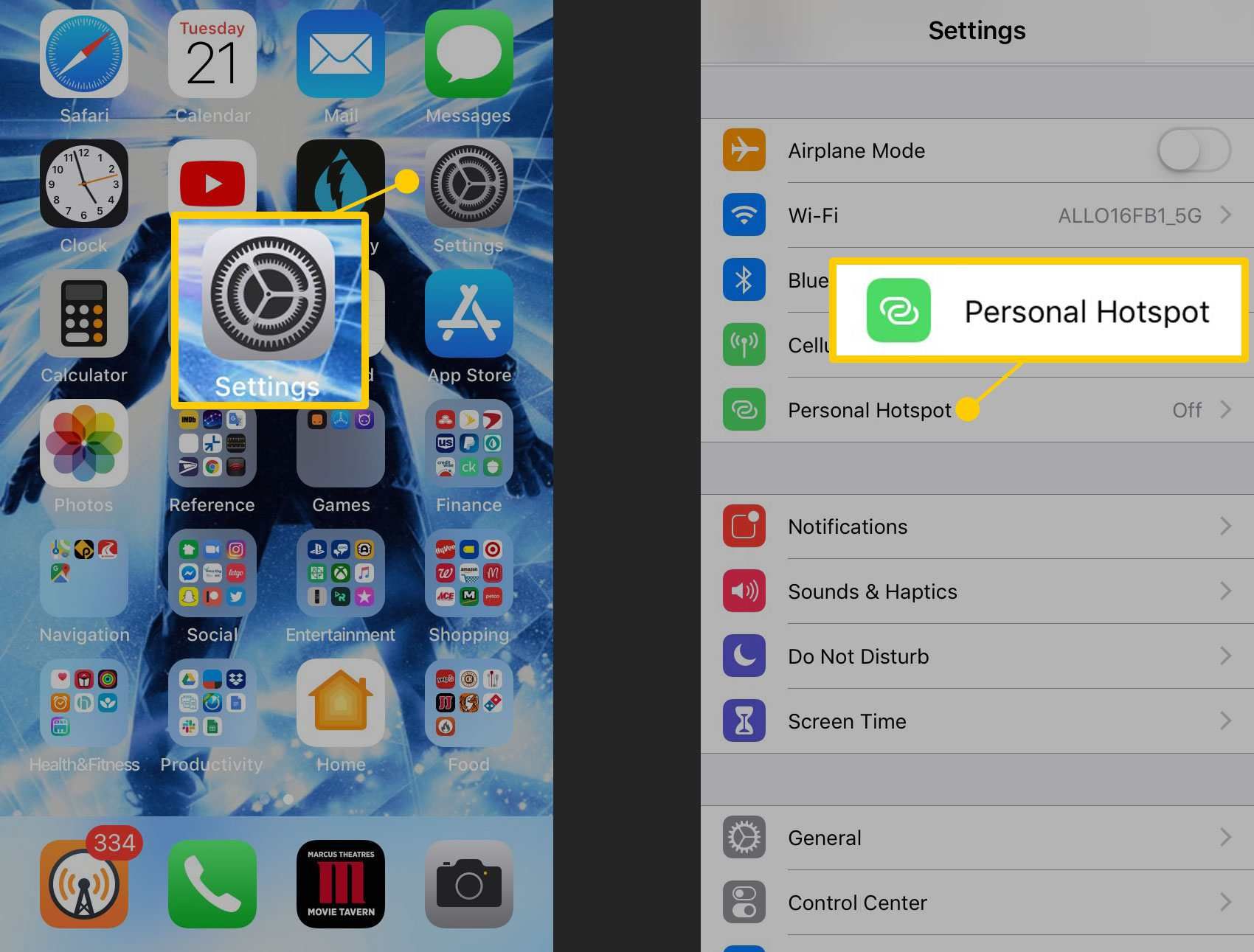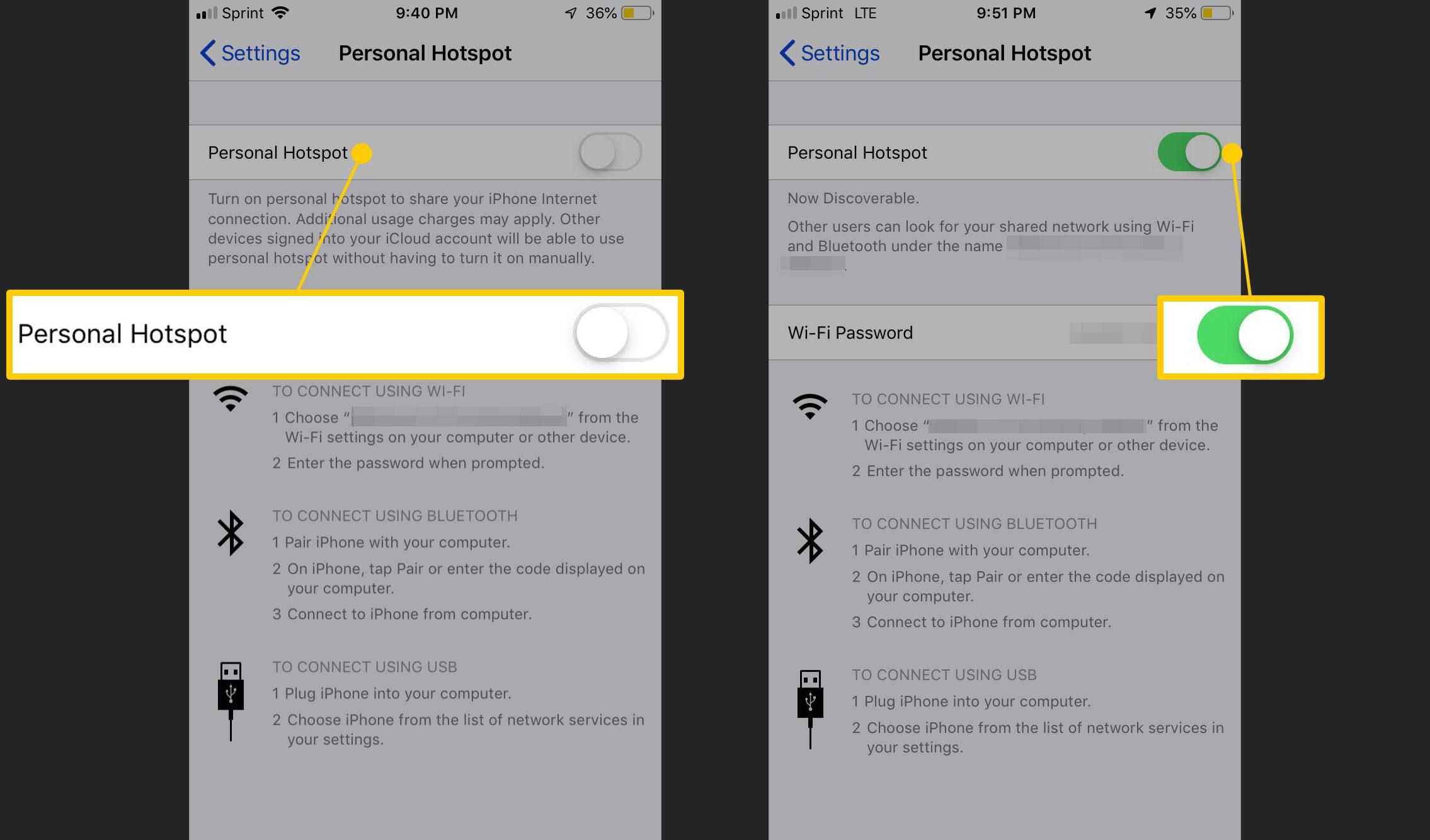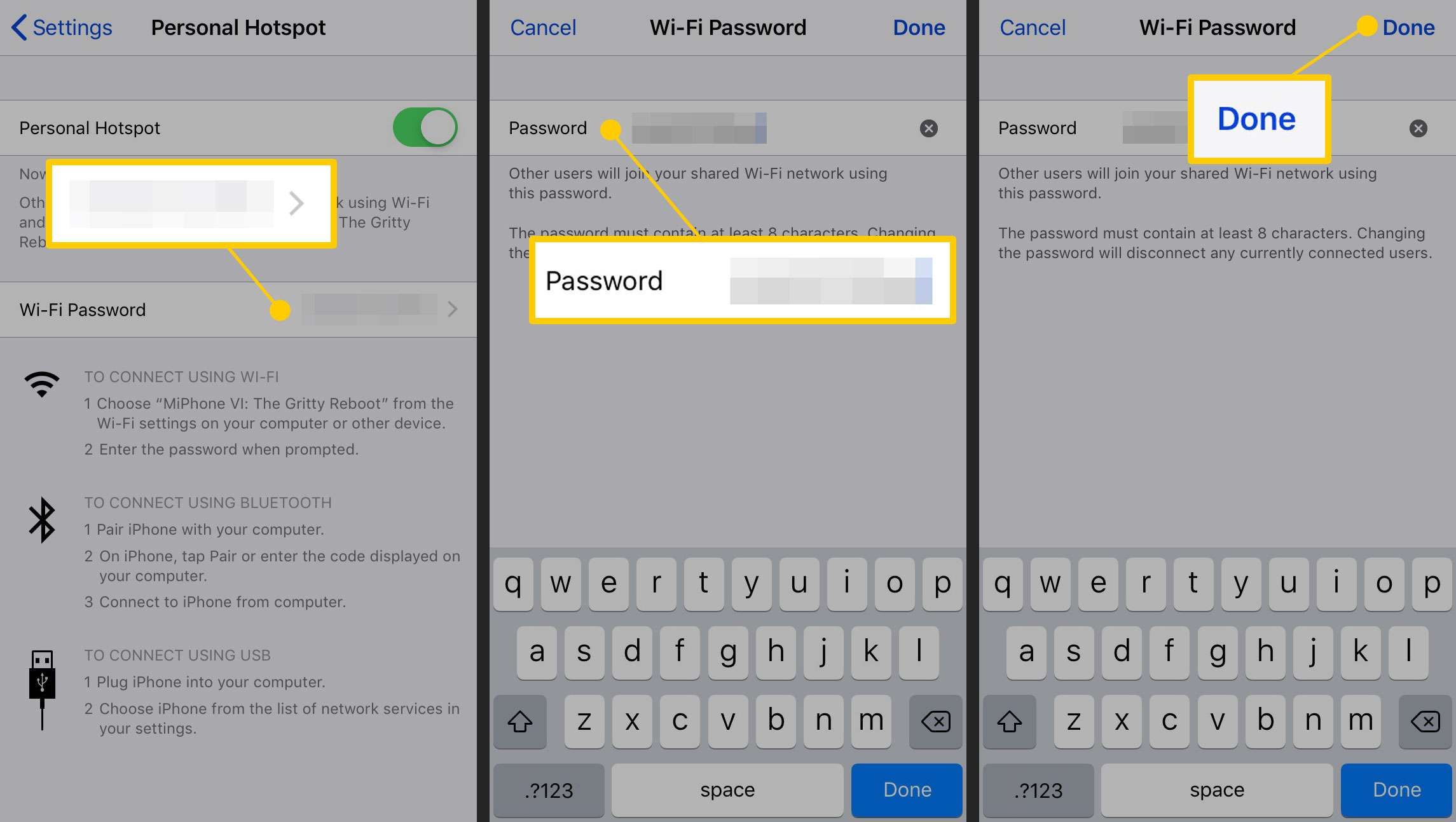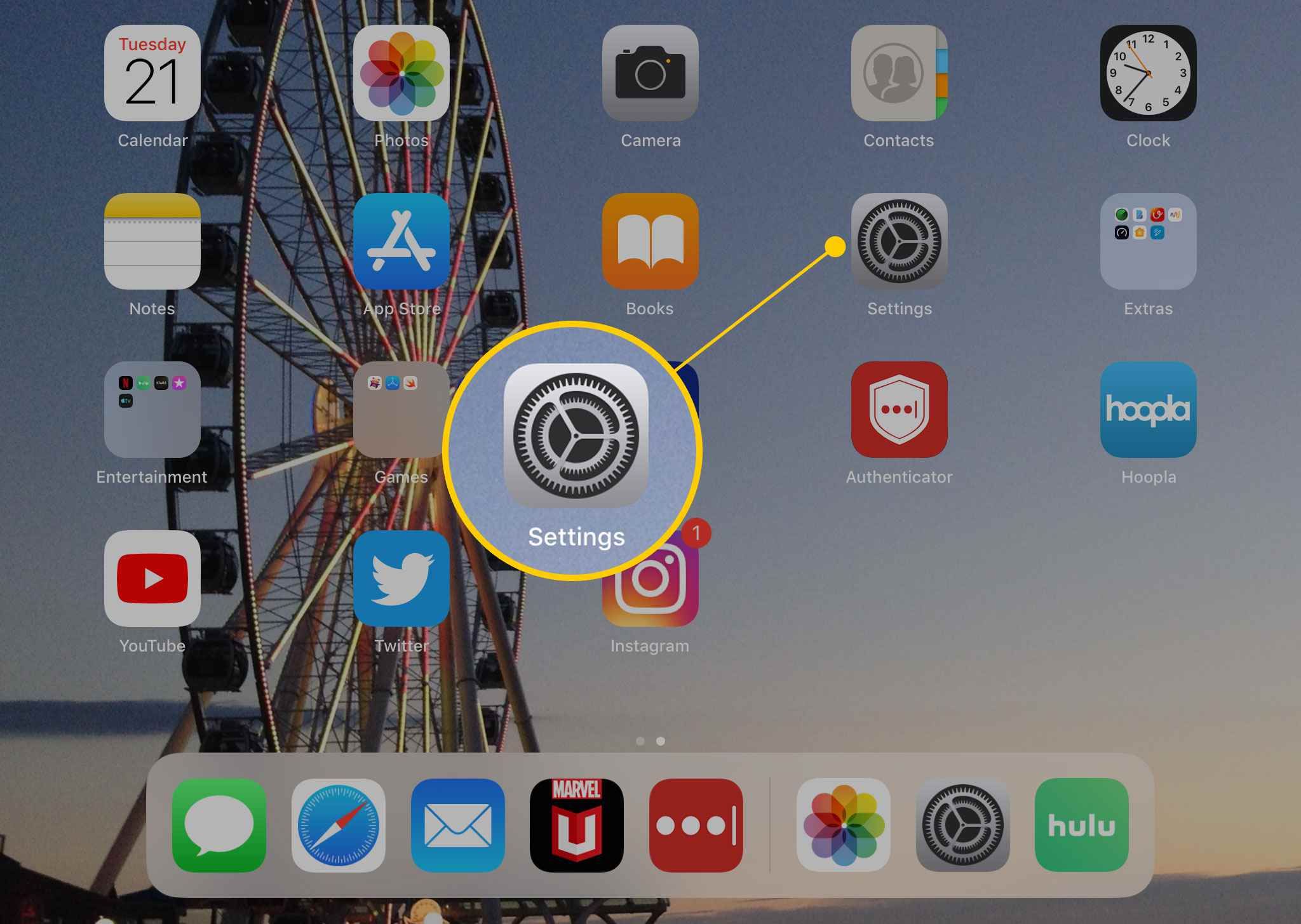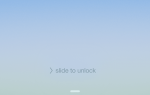Содержание
Единственное, что лучше, чем носить Интернет с собой в кармане, — использовать это подключение к Интернету на устройстве с большим экраном. В то время как Apple продает iPad с возможностью входа в сети 4G LTE, вы также можете использовать подключение для передачи данных вашего iPhone с iPad, который может использовать только Wi-Fi.
Использование вашего iPhone для передачи данных является более безопасным, чем использование гостевого Wi-Fi-сервиса, который предоставляет вам ту же сеть Wi-Fi, что и другие «гости», использующие сервис.
Эти инструкции относятся к устройствам под управлением iOS 7 или более поздней версии.
Сколько это стоит?
Это будет зависеть от вашего поставщика услуг. ATT, T-Mobile, Sprint и Verizon имеют пакеты, которые включают использование вашего смартфона в качестве точки доступа. Большинство из них дают вам пропускную способность горячей точки, прежде чем либо замедлить скорость, либо остановить ее вообще. Этого количества обычно достаточно, если вы не выполняете много потокового видео, что влечет за собой довольно быстро. Обратитесь к своему поставщику услуг, чтобы получить более подробную информацию о тарифах и услугах.
Как включить точку доступа вашего iPhone
Запустите свой iPhone настройки приложение и нажмите Персональная точка доступа.

На странице «горячая точка» переведите верхний переключатель из положения «Выкл.» В положение «Вкл.».
Возможно, вам придется позвонить по номеру или посетить веб-сайт, чтобы настроить точку доступа на свой сотовый счет.

Ваша точка доступа имеет пароль по умолчанию, но для его настройки нажмите Пароль Wi-Fi и введите буквенно-цифровой пароль длиной не менее восьми символов.

Ваш пароль останется, даже если вы отключите функцию горячей точки. Вам не нужно создавать новый каждый раз, когда вы используете эту функцию.
Как подключиться к точке доступа на вашем iPad
Подключение вашего iPad к точке доступа практически идентично подключению его к любой другой сети Wi-Fi.
Зайдите в настройки вашего iPad.

Нажмите Вай-фай, и найдите название вашего iPhone под Личные горячие точки.

Введите пароль, чтобы присоединиться к вашей сети.
Если ваша точка доступа не отображается, выключите и снова включите Wi-Fi на iPad. Иногда необходимо обновить список доступных подключений.
Использование точки доступа все еще использует ваши сотовые данные. Если у вас максимальный объем данных, потоковая передача фильмов через точку доступа может быть не очень хорошей идеей. Среднее HD-видео может занять более 1 ГБ для потоковой передачи, что может быстро прожить ваш лимит данных.
Даже безлимитные планы обычно ограничивают данные горячей точки, но этот предел обычно выше. Проверьте ваш беспроводной план для всех деталей.